Cập nhật gần nhất: 17/03/2022
SỰ CỐ
Ngày lễ Ngân hàng Bạch kim sẽ không hiển thị trên lịch nhưng diễn ra vào thứ Sáu, ngày 3 tháng 6 năm 2022.
Ngày lễ Ngân hàng Mùa Xuân xuất hiện không chính xác là thứ Hai, 30/05/2022. Ngày chính xác là Thứ Năm, 2 tháng 6 năm 2022.
TRẠNG THÁI: ĐÃ KHẮC PHỤC
Sự cố này đã được khắc phục Outlook phiên bản Beta 2204 (Bản dựng 15109.20000). Dự kiến sẽ có bản sửa Microsoft 365 cho các kênh sản xuất trong bản cập nhật công khai Tháng Tư vào 12/04/2022.
Nếu bạn đã có các mục lịch nghỉ lễ trên Outlook lịch trên máy tính, bạn sẽ cần xóa chúng.
-
Từ Lịch của bạn, chọn Xem > Thay đổi Dạng xem > Sách.
-
Trong nhóm Sắp xếp, chọn Thể loại. Việc này sẽ sắp xếp tất cả các sự kiện của bạn theo thể loại.
-
Cuộn qua danh sách các sự kiện cho đến khi bạn thấy thể loại Ngày lễ.
-
Chọn một hoặc nhiều ngày lễ. Ngày lễ được sắp xếp theo vị trí, sắp xếp tất cả các ngày lễ theo quốc gia. Sau khi đã chọn ngày lễ bạn muốn xóa, hãy chọn Trang đầu > Xóa.
-
Để trở về dạng xem Lịch biểu thông thường của bạn, hãy chọn Xem > Dạng xem > lịch.
Sau khi đã loại bỏ các mục ngày lễ khỏi lịch, bạn sẽ cần phải thêm lại các mục đó. Đi tới Thêm ngày lễ vào lịch của bạn trong Outlook ngày Windows làm theo các bước để thêm lại.
Lưu ý: Nếu bạn không xóa tất cả các ngày lễ của Vương quốc Anh, khi thêm lại, bạn sẽ nhận được lời nhắc này bên dưới. Ngoài ra, bất kỳ ngày lễ nào bạn không xóa sẽ bị trùng lặp.
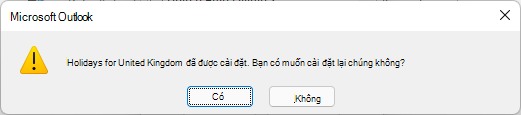
Để đơn giản hóa các bước xóa tất cả các ngày lễ, hãy chọn mục đầu tiên của Vương quốc Anh trong dạng xem danh sách, sau đó cuộn đến mục cuối cùng trong dạng xem và nhấn và giữ phím Shift. Bây giờ, chọn mục cuối cùng để tô sáng tất cả các mục.
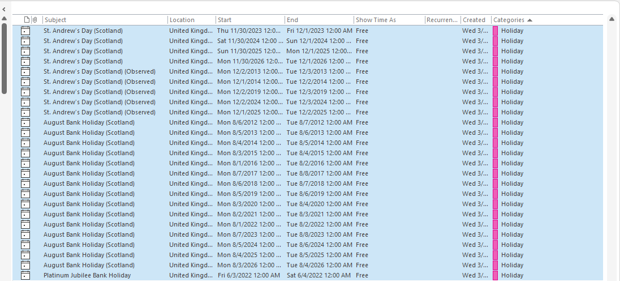
XEM THÊM THÔNG TIN
Đối với Người quản trị Đối tượng thuê M365, thông tin này cũng đang được chia sẻ dưới dạng Tư vấn trong Bảng điều khiển Trạng thái Dịch vụ, trạng thái dịch vụ - Trung tâm quản trị Microsoft 365.
Xem thêm Tài nguyên

Hỏi chuyên gia
Kết nối với chuyên gia, thảo luận về tin tức mới nhất cũng như các biện pháp tốt nhất của Outlook và đọc blog của chúng tôi.

Nhận trợ giúp trong cộng đồng
Đặt câu hỏi và tìm giải pháp từ Nhân viên Hỗ trợ, MVP, Kỹ sư cũng như người dùng Outlook.

Đề xuất tính năng mới
Chúng tôi rất mong nhận được đề xuất và phản hồi của bạn! Hãy chia sẻ suy nghĩ của mình. Chúng tôi đang lắng nghe.
Xem Thêm
Bản sửa lỗi hoặc giải pháp thay thế cho những sự cố gần đây trong Outlook for PC
Các bước ví dụ để cập nhật tệp .hol Holiday: Ngày lễ không chính xác trong tệp .hol - Outlook | Tài liệu Microsoft
Outlook MVP: Các bản cập nhật ngày lễ cho nhân Lịch Outlook - MSOutlook.info
Outlook MVP: Thêm Ngày lễ vào Outlook của Lịch (slipstick.com)










